ترقية UC Browser إلى الإصدار الحالي
من وقت لآخر ، يطرح مطورو متصفح الويب تحديثات لبرامجهم. يوصى بشدة بتثبيت هذه التحديثات ، لأنها غالبًا ما تصحح أخطاء الإصدارات السابقة من البرنامج ، وتحسن من عملها وتقدم وظائف جديدة. اليوم سنخبرك بكيفية التحديث متصفح UC .
طرق لتحديث متصفح UC
في معظم الحالات ، يمكن تحديث أي برنامج بعدة طرق. متصفح UC ليست استثناء لهذه القاعدة. يمكنك ترقية المتصفح بمساعدة برنامج مساعد ، والأداة المساعدة المدمجة. دعونا نلقي نظرة فاحصة على كل من خيارات الترقية هذه.
الطريقة 1: مساعد لينة
في الشبكة ، يمكنك العثور على العديد من البرامج القادرة على مراقبة مدى ملاءمة إصدارات البرنامج المثبتة على جهاز الكمبيوتر الخاص بك. في أحد المقالات السابقة ، وصفنا حلول مماثلة.
اقرأ المزيد: تطبيقات لتحديثات البرامج
لتحديث متصفح UC ، يمكنك استخدام أي برنامج مقترح على الإطلاق. اليوم سنوضح لك عملية تحديث المتصفح باستخدام التطبيق UpdateStar . هذا ما ستبدو عليه تصرفاتنا.
- قم بتشغيل UpdateStar المثبتة مسبقًا على جهاز الكمبيوتر.
- في منتصف النافذة سوف تجد زر "قائمة البرامج" . نحن نضغط عليه.
- بعد ذلك ، ستظهر قائمة بجميع البرامج المثبتة على الكمبيوتر أو الكمبيوتر المحمول على شاشة العرض. لاحظ أنه بجوار البرنامج ، التحديث الذي تريد تثبيته ، هو الرمز الذي يحتوي على دائرة حمراء وعلامة تعجب. ويتم وضع علامة على تلك التطبيقات التي تم تحديثها بالفعل مع دائرة خضراء مع علامة بيضاء.
- في مثل هذه القائمة تحتاج إلى البحث عن متصفح UC.
- مقابل اسم البرنامج ، سترى السطور التي يتم فيها سرد إصدار التطبيق الذي قمت بتثبيته ، وإصدار التحديث المتاح.
- وهناك بعض الشيء سيكون هناك أزرار لتحميل الإصدار المحدث من UC Browser. كقاعدة عامة ، هناك رابطان - أحدهما رئيسي والآخر - مرآة. نضغط على أي من الأزرار.
- وكنتيجة لذلك ، سيتم نقلك إلى صفحة التنزيل. يرجى ملاحظة أن التنزيل لن يحدث من موقع متصفح UC الرسمي ، ولكن من مورد UpdateStar. لا تقلق ، هذا أمر طبيعي لمثل هذه البرامج.
- في الصفحة التي تظهر ، سترى زر "تنزيل" أخضر. نحن نضغط عليه.
- ستتم إعادة توجيهك إلى صفحة أخرى. سيكون له أيضا زر مماثل. نضغط عليه مرة أخرى.
- بعد ذلك ، سيتم تنزيل مدير تثبيت UpdateStar مع تحديثات UC Browser. بعد الانتهاء من التنزيل ، تحتاج إلى بدء تشغيله.
- في النافذة الأولى سترى معلومات حول البرنامج ، والتي سيتم تنزيلها بمساعدة المدير. للمتابعة ، انقر على زر "التالي" .
- بعد ذلك ، سيُطلب منك التثبيت أفاست لمكافحة الفيروسات مجانا . إذا كنت في حاجة إليها ، اضغط على زر "قبول" . خلاف ذلك ، تحتاج إلى النقر على زر "رفض" .
- وبالمثل ، يجب عليك استخدام الأداة المساعدة ByteFence ، والتي ستعرض أيضًا على التثبيت. انقر فوق الزر الذي يتوافق مع قرارك.
- بعد ذلك ، سيبدأ المدير في تنزيل ملف تثبيت متصفح UC.
- عند اكتمال التنزيل ، يجب النقر فوق "إنهاء" في أسفل النافذة.
- في الختام ، سيعرض عليك تشغيل برنامج تثبيت المتصفح على الفور أو تأجيل التثبيت. انقر فوق زر "التثبيت الآن" .
- بعد ذلك ، سيتم إغلاق إطار إدارة التنزيل لـ UpdateStar وسيبدأ برنامج تثبيت UC Browser تلقائيًا.
- ما عليك سوى اتباع المطالبات التي تراها في كل نافذة. وكنتيجة لذلك ، سيتم تحديث المستعرض وستتمكن من بدء استخدامه.
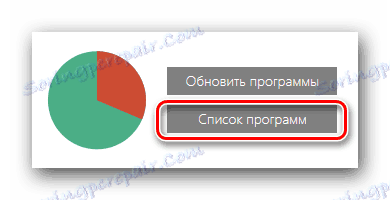
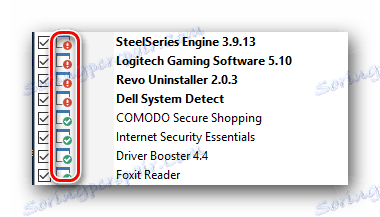
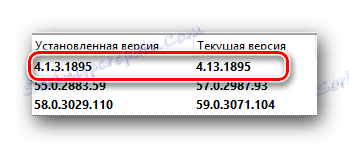
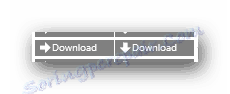
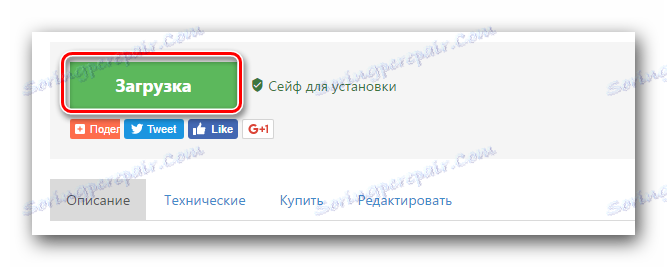
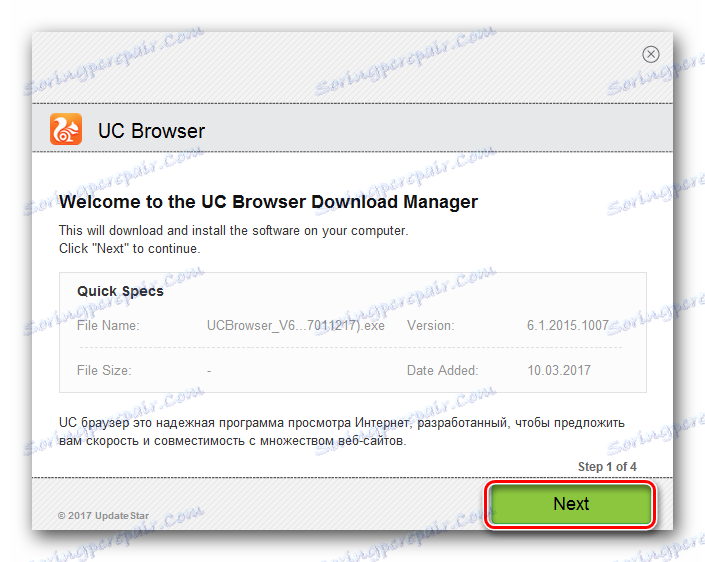
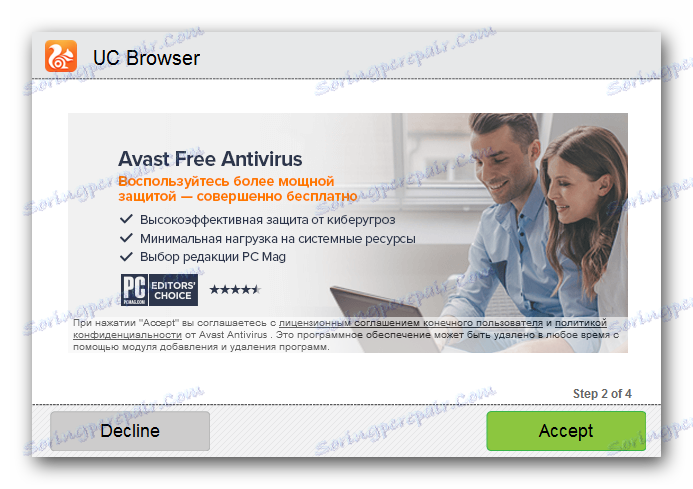
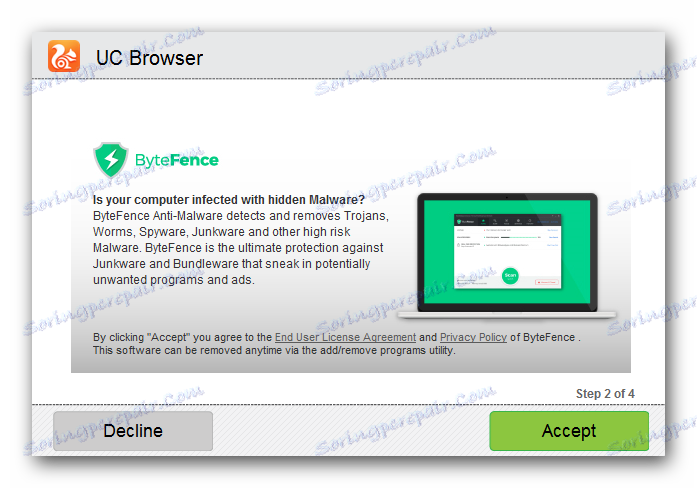
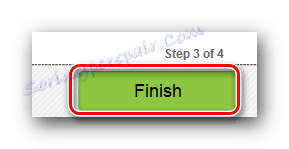
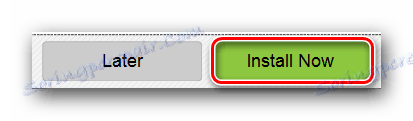
هذا يخلص هذه الطريقة.
الطريقة 2: الدالة المضمنة
إذا كنت لا ترغب في تثبيت أي برنامج إضافي لتحديث متصفح UC ، فيمكنك استخدام حل أبسط. يمكنك أيضًا إضافة البرنامج باستخدام أداة التحديث المضمنة فيه. سنوضح لك أدناه عملية الترقية باستخدام إصدار متصفح UC "5.0.1104.0" . في إصدارات أخرى ، قد يختلف تخطيط الأزرار والخطوط قليلاً عن تلك الموضحة.
- قم بتشغيل المتصفح.
- في الزاوية العلوية اليسرى ، سترى زرًا دائريًا كبيرًا يحمل شعار البرنامج. نحن نضغط عليه.
- في القائمة المنسدلة ، تحتاج إلى تحريك مؤشر الماوس فوق الخط المسمى "تعليمات" . ونتيجة لذلك ، تظهر قائمة إضافية ، والتي تحتاج فيها إلى تحديد "التحقق من وجود أحدث تحديث" .
- ستبدأ عملية التحقق ، والتي ستستمر لبضع ثوان. بعد ذلك سترى النافذة التالية.
- في ذلك ، يجب النقر فوق الزر الموجود في الصورة أعلاه.
- بعد ذلك ، ستبدأ عملية تنزيل التحديثات وتثبيتها اللاحق. ستحدث جميع الإجراءات تلقائيًا ولا تتطلب تدخلك. أنت فقط بحاجة إلى الانتظار قليلا.
- بعد اكتمال تثبيت التحديث ، سيتم إغلاق المتصفح وإعادة تشغيله. سترى رسالة على الشاشة أن كل شيء سار بشكل جيد. في نافذة مشابهة ، انقر على سطر "Try Now" .
- الآن يتم تحديث UC Browser وتكون جاهزة للاستخدام تمامًا.
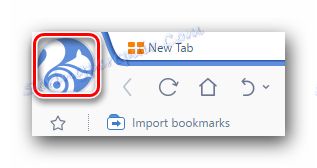
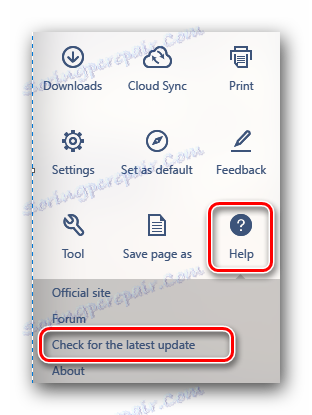
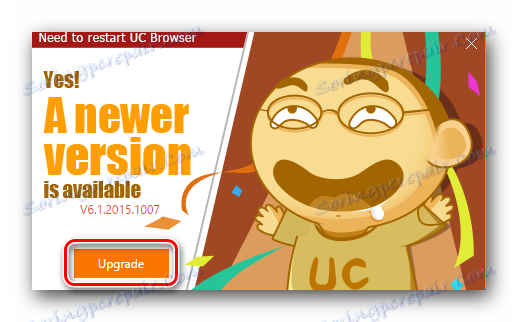
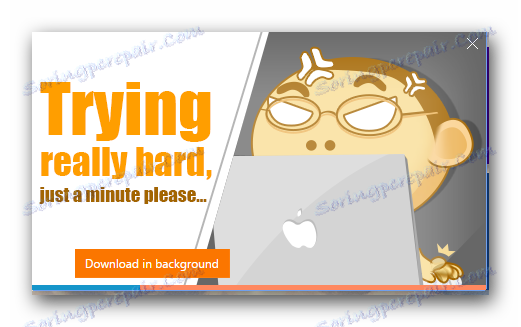
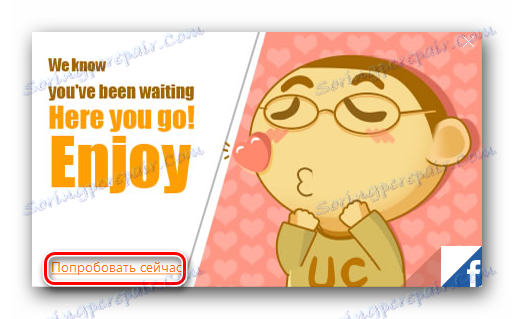
على هذه الطريقة الموصوفة قد وصل إلى نهايته.
هنا هذه الإجراءات البسيطة يمكنك بسهولة وببساطة تحديث متصفح UC الخاص بك إلى أحدث إصدار. لا تنس أن تبحث بانتظام عن تحديثات للبرنامج. سيسمح لك هذا باستخدام وظائفه إلى أقصى حد ، وكذلك لتجنب المشاكل المختلفة في العمل.